「au」から基本料0円で使えるお得な「povo2.0」に乗り換えた人も多いだろう。しかし、povo2.0に乗り換えてしまうと、今まで使っていた「My au」で料金確認や各種変更手続きなどができなくなってしまう。そのようなときはいったいどうすればいいのだろうか? そこで今回は、auからpovo2.0に乗り換えたときの対処方法について解説しよう。
povo2.0に乗り換えたらMy auは使えなくなるの?
auが提供する格安プラン「povo2.0」は、基本料0円で自分のライフスタイルに合わせてデータ通信量をトッピングできるシステムだ。
そのため、auに比べるとかなり携帯料金を節約することができる。povo2.0については、こちらの記事で詳しく解説しているので確認してほしい。
ただし、auからpovo2.0に乗り換えてしまうと、auショップでの店頭サポートは受けられなくなるし、それまで使っていた「My au」で、料金確認や各種変更手続きをすることもできなくなる。
そのようなときはまず、povo2.0の公式アプリを利用してみよう。povo2.0アプリではデータトッピングの手続きや料金確認、各種手続きがすべてスマホ上から行えるようになっているぞ。
●My au→こちら
●povo2.0アプリ(iPhone)→こちら
●povo2.0アプリ(Android)→こちら
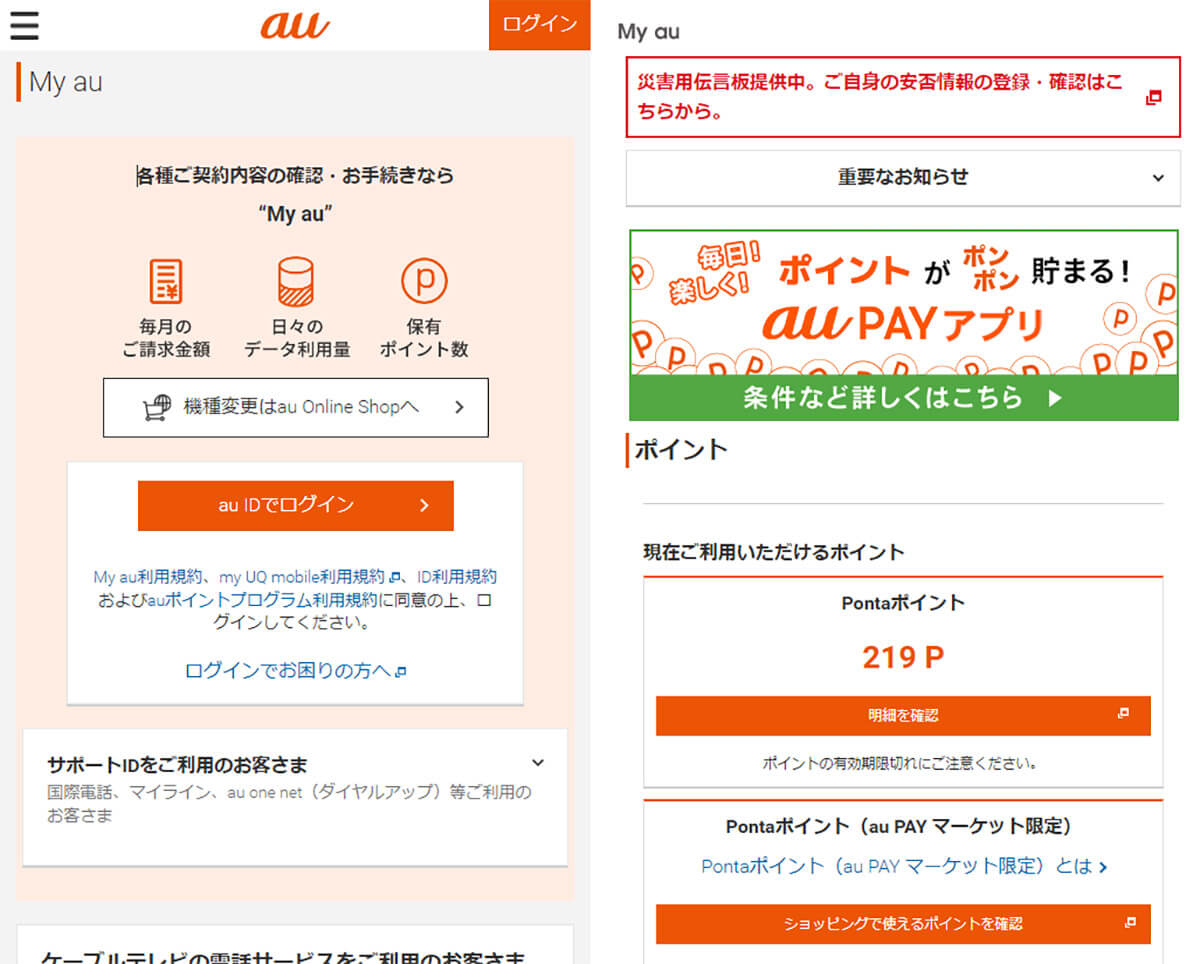
povo2.0に乗り換えてもMy auでPontaポイントの確認やau IDの登録情報の確認などは可能。だが、povo2.0の料金確認などは当然できなくなる(画像はMy auの画面を転載)
My auの代わりにpovo2.0アプリを使ってみよう!
My auでは、請求金額や契約プラン、契約情報、支払い方法、データ利用量といった情報の確認や変更手続きができたが、povo2.0に乗り換えた場合は、PontaポイントやauID情報程度しか確認できなくなる。
とはいえ、povo2.0に乗り換えた場合、情報確認や各種変更手続きを行うときは、すべてpovo2.0の公式アプリを使えば問題ない。
povo2.0アプリでは、追加データトッピング、かけ放題トッピング、請求金額、データ残量、契約情報、MNP・解約手続きなどが、すべてスマホ上で行えるので、My auが使えなくても困ることは何もないのだ。
たとえば、povo2.0アプリでは、アプリホーム画面に利用料金は表示されていないが、画面右上の「詳細な内訳」から、「ご利用中のトッピング」内容を確認することができる。
また、請求金額を知りたいときは、ホーム画面を下にスクロールして「請求情報」をタップしてみよう。ほかにも、このページで「請求書の発行」「ご請求予定額」「支払い方法の変更」「au IDへの連携」といったこともできるようになっている。
■povo2.0の利用状況を確認する方法
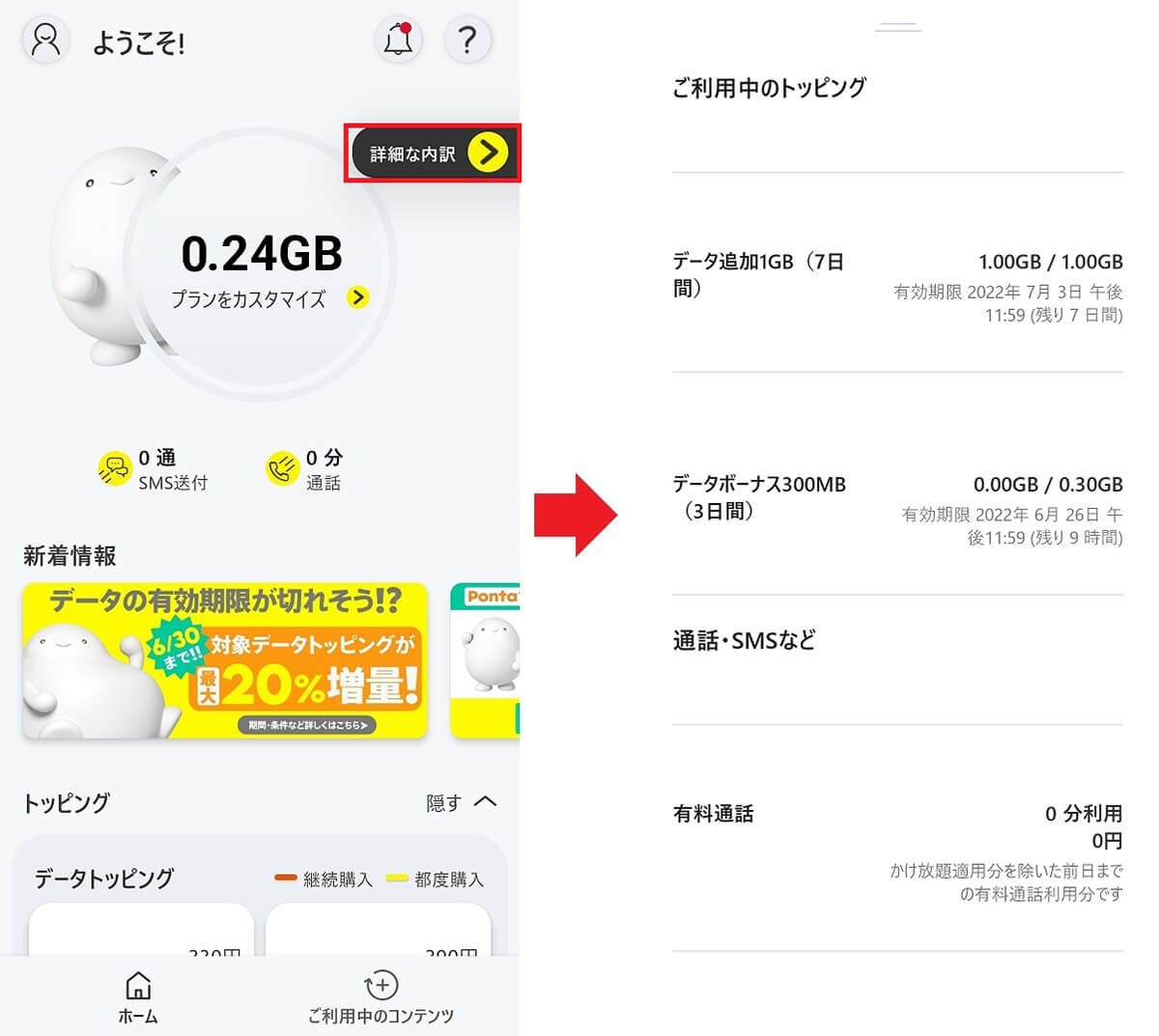
まず、povo2.0アプリを開き、ホーム画面右上の「詳細な内訳」をタップしよう(左写真)。すると、トッピングや通話・SNSなどの利用状況が確認できる(右写真)
■povo2.0で利用料金を確認する方法
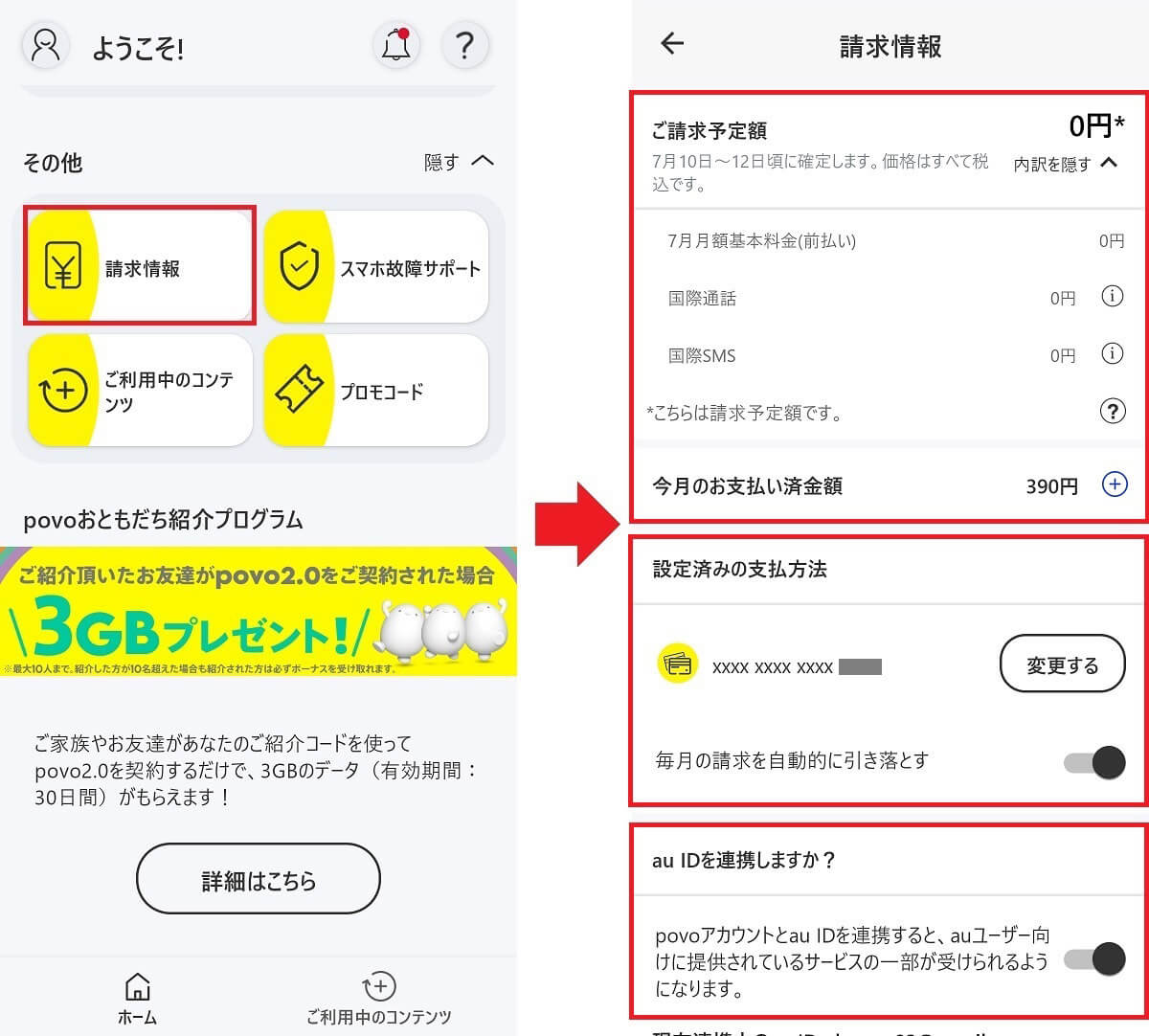
ホーム画面を下にスクロールして「請求情報」をタップしよう(左写真)。すると、「ご請求予定額」が表示されるはずだ(右写真)。この画面では支払い方法の変更やau IDの連携も可能となっている
■povo2.0で請求書を発行する方法
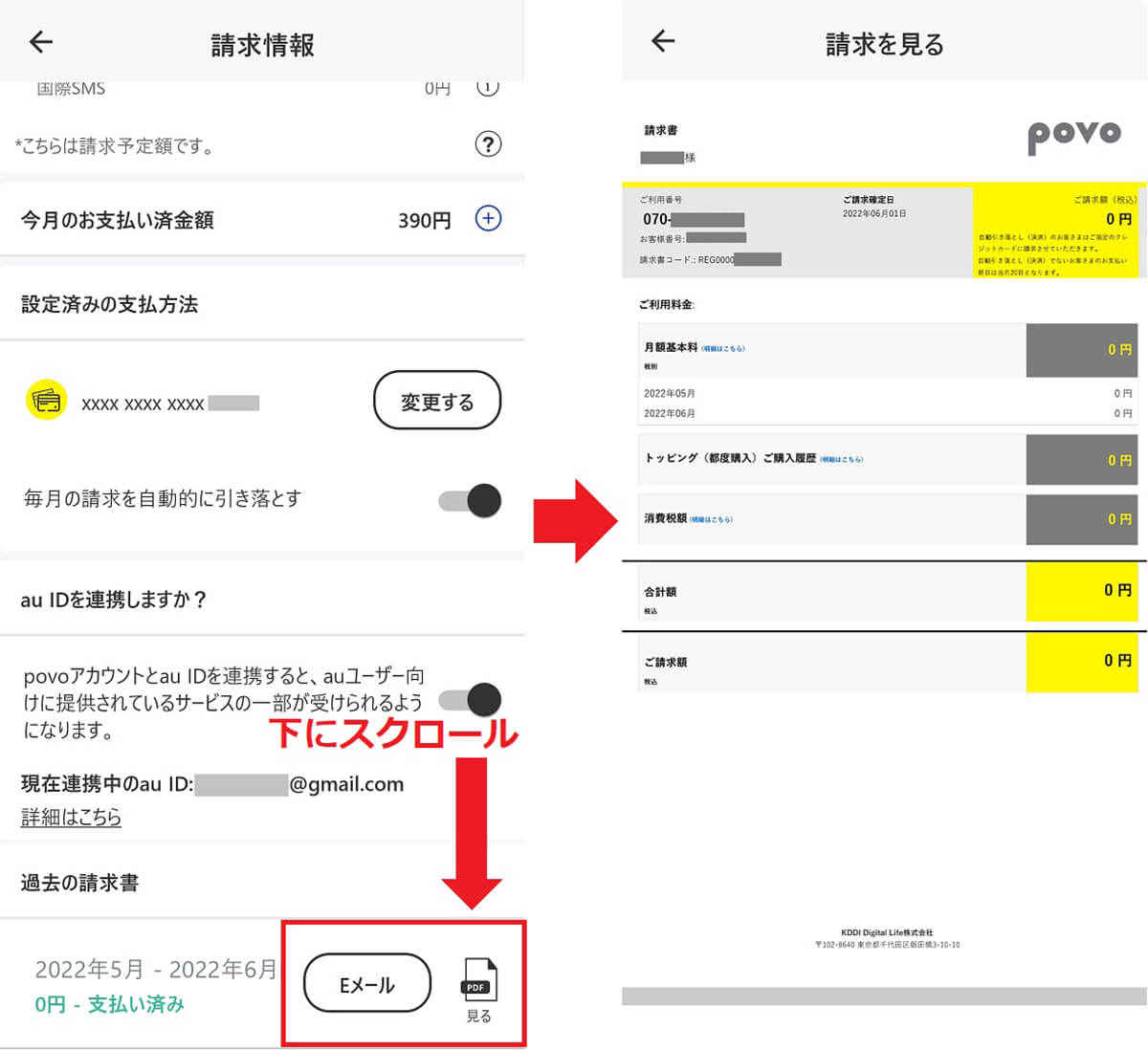
「請求情報」画面をいちばん下までスクロールしたら、過去の請求書が表示される。ここで「Eメール」を押すとメールで請求書が届き、「見る」を押すとスマホの画面上で請求書が確認できる(左写真)。こちらが実際に入手した請求書(PDF)(右写真)
■povo2.0で支払い方法を変更する方法
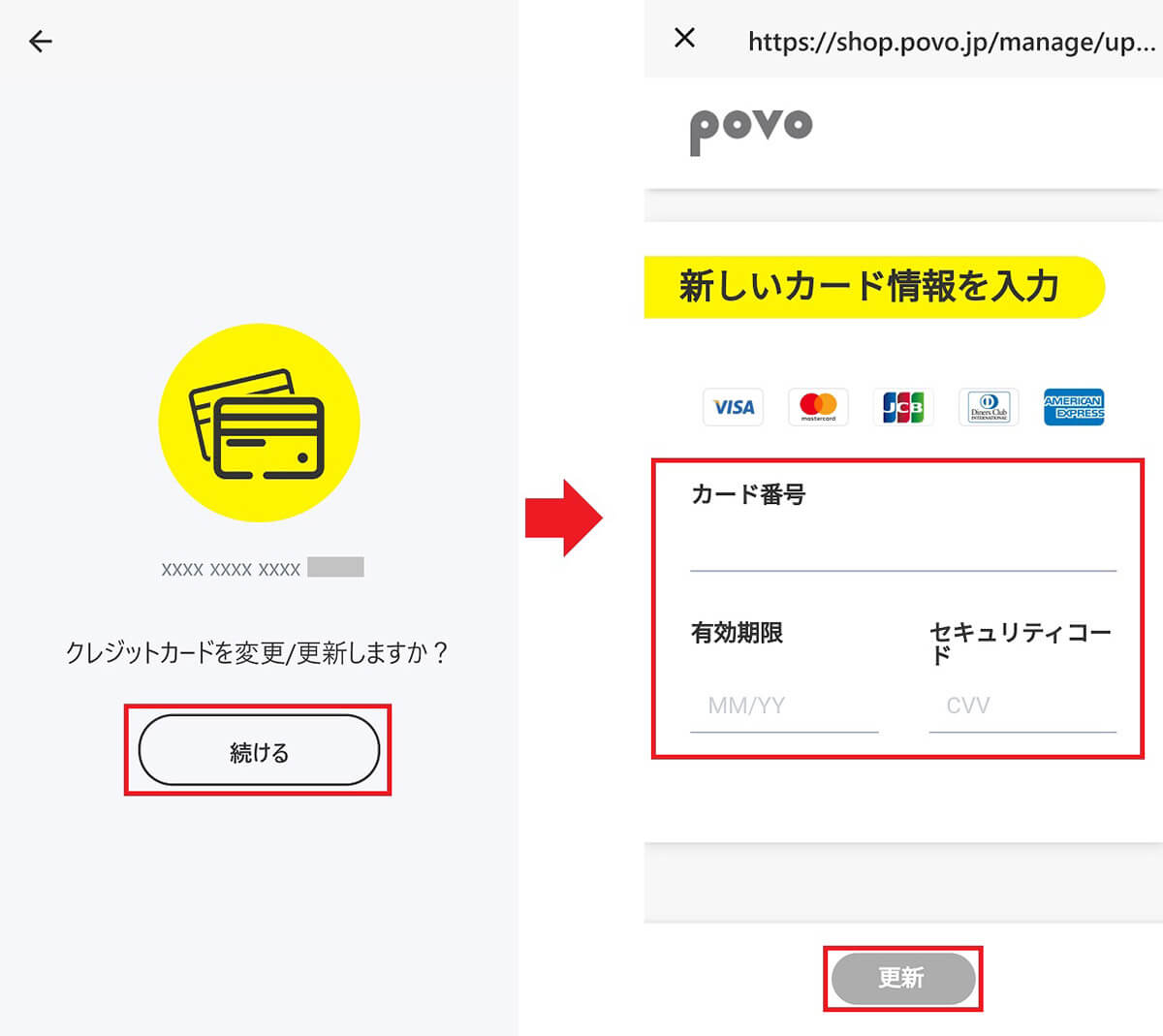
請求情報ページで「設定済みの支払い方法」の「変更する」をタップするとこの画面が表示されるので、「続ける」を押す(左写真)。クレカ情報を入力して「更新」を支払いに使うクレカを変更できる(右写真)
■povo2.0でau IDと連携する方法
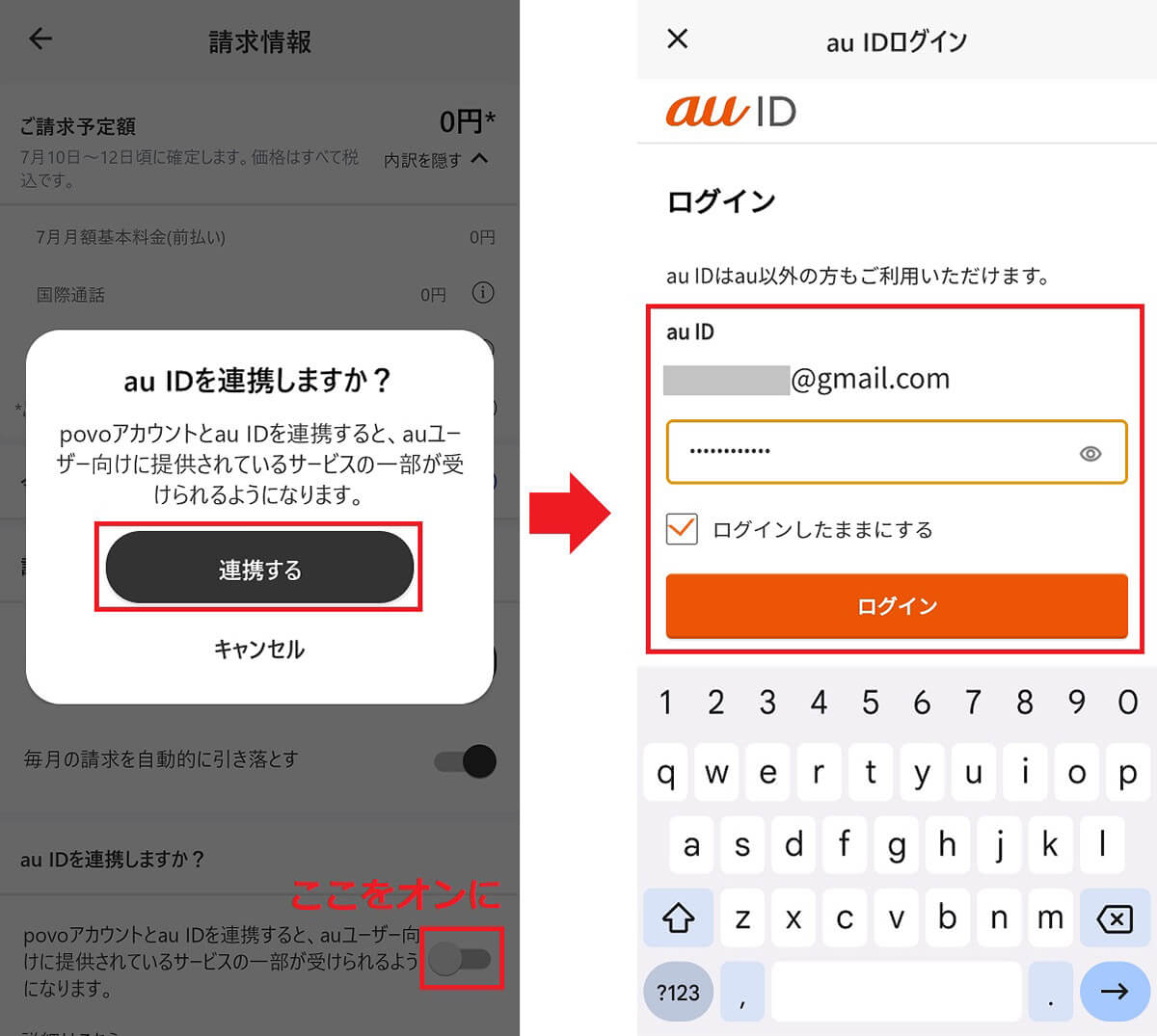
請求情報ページで「au IDと連携しますか?」のボタンをオンにして「連携する」をタップ(左写真)。au IDにログインすると「povoアカウント」と「au ID」を連携することができる(右写真)
povo2.0アプリでトッピングを追加するには?
povo2.0では、基本的に高速データトッピングを購入して追加しないと、そのままでは低速なので満足にWebサイトの閲覧もできない。
高速データトッピングを追加するには、まず、povo2.0アプリのホーム画面で「トッピング」から好みのものを選ぶ。すると購入手続き画面が表示されるが、ここで「購入」を押すと即時決済される。確認画面は出ないので注意しよう。
「購入が完了しました!」と表示されればトッピングの購入手続きは完了。ホーム画面に購入したデータ通信量が表示されているはずだ。
また、povo2.0では「#ギガ活」によってデータボーナスがもらえるのがユニーク。たとえば、#ギガ活にエントリーしたあと、ローソンにおいてau PAYを使って500円以上の買い物をすると300MB(3日間有効)がもらえる(他にも多数あり)。
ただし、買い物しただけで自動的にデータボーナスが追加されるわけではない。数日後にメールで「プロモコード」が送られてくるのでそれをコピーしたら、povo2.0アプリ画面の「プロモコード」を選択。次にプロモコードを貼り付け(ペースト)て「利用する」をタップすれば、データボーナスが反映される。
ちなみに、#ギガ活に取得制限はないようで、たとえば、1日に2回ローソンで500円以上の買い物をauPAYで支払うと、後日2つのプロモードが同時に送られてくる。上手に使えば本当に無料で利用し続けることも可能だろう。
●povo2.0「#ギガ活」は→こちら
とはいえ、povo2.0では180日間に1度はトッピングを購入するか、660円以上の通話料やSMS料金の支払いがないと、契約を解除されてしまうことがあるので注意したい。
■povo2.0でトッピングを購入する方法
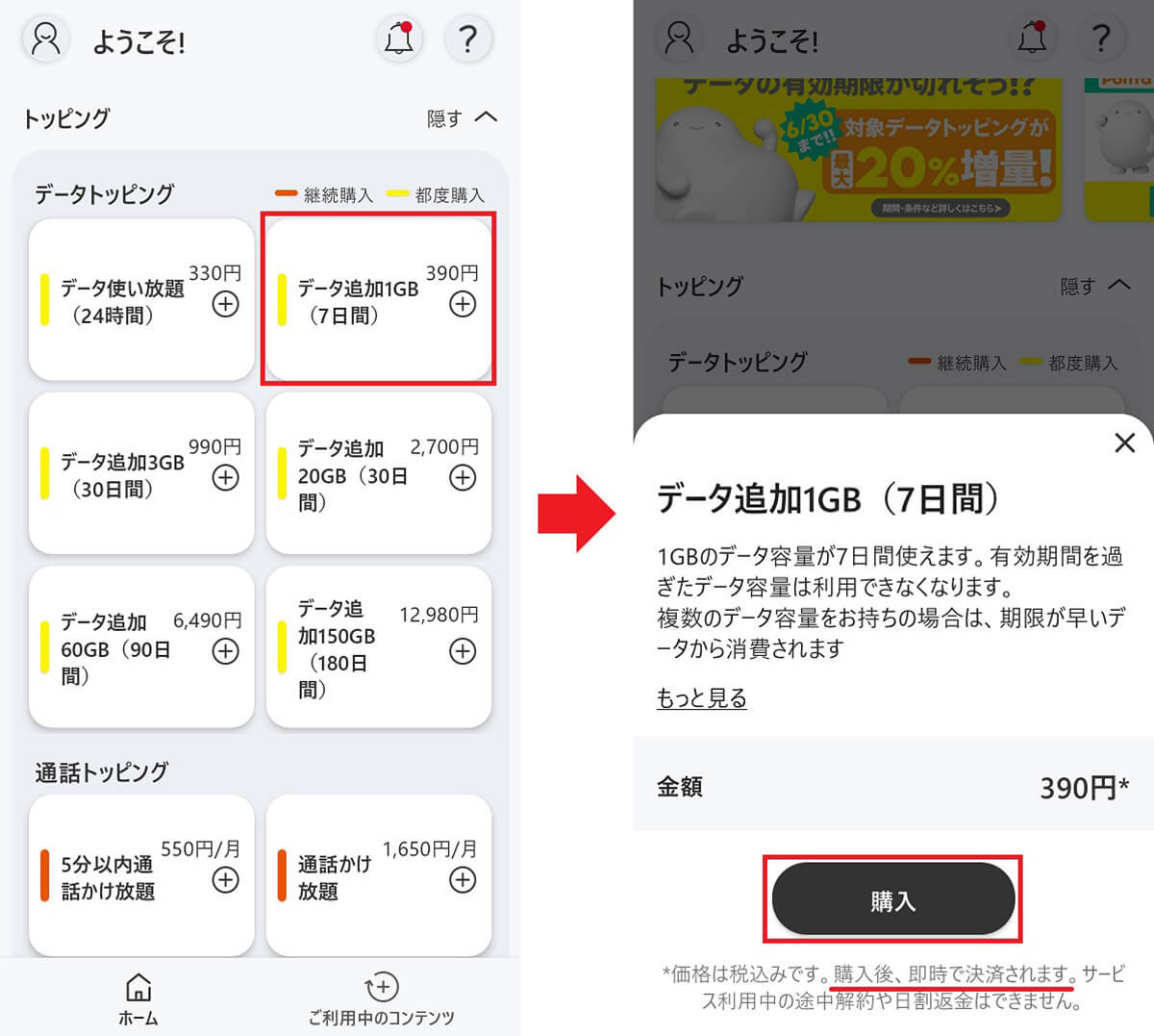
まず、povo2.0アプリのホーム画面の「トッピング」で好みのものを選ぶ(左写真)。ここで「購入」を押せば即時決済される。確認画面は出ないので注意しよう(右写真)
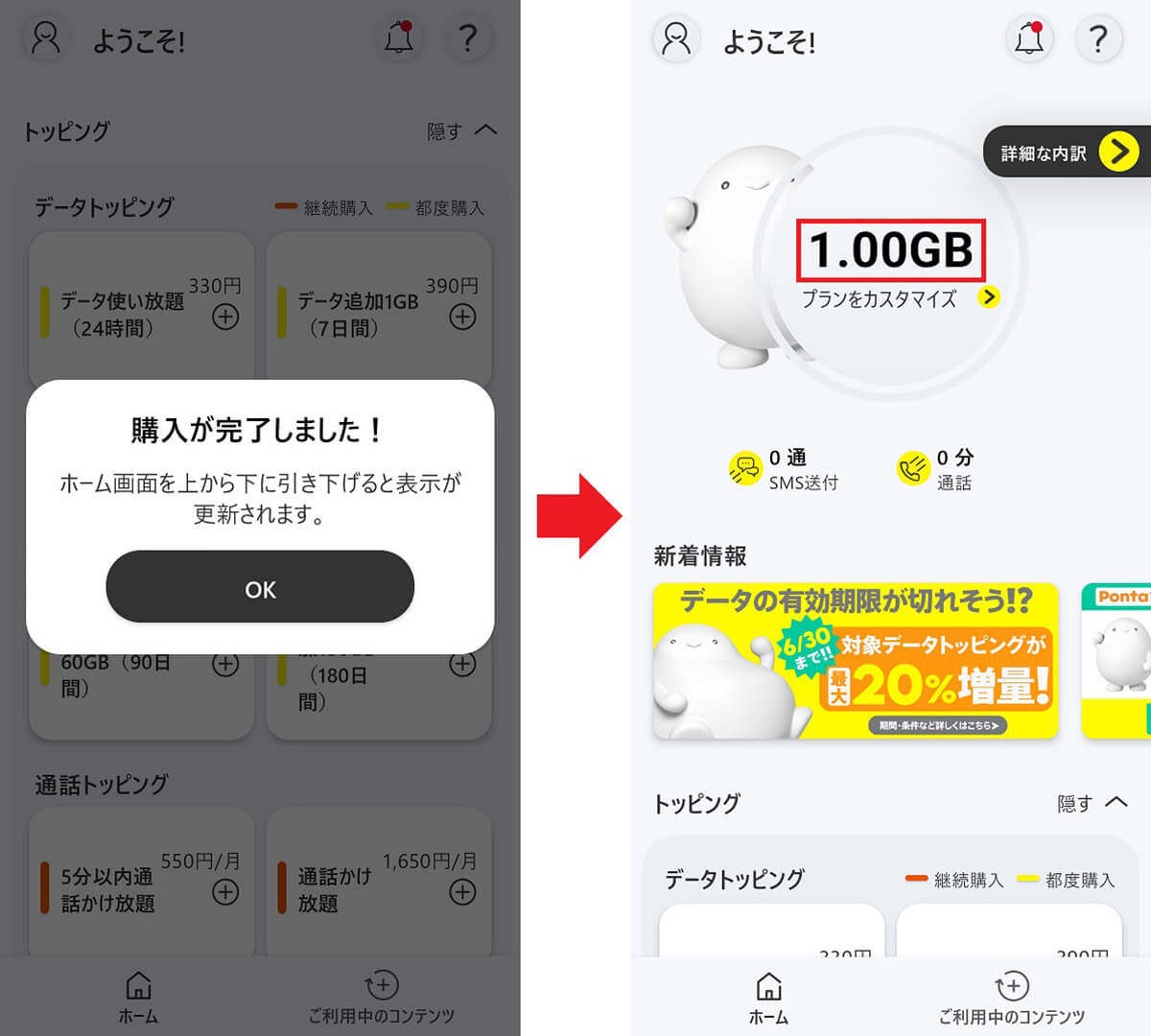
「購入が完了しました!」と表示されるとトッピングの購入手続きは完了(左写真)。ホーム画面に購入したデータ通信量が反映される(右写真)
■povo2.0で#ギガ活のプロモコードを入力する方法
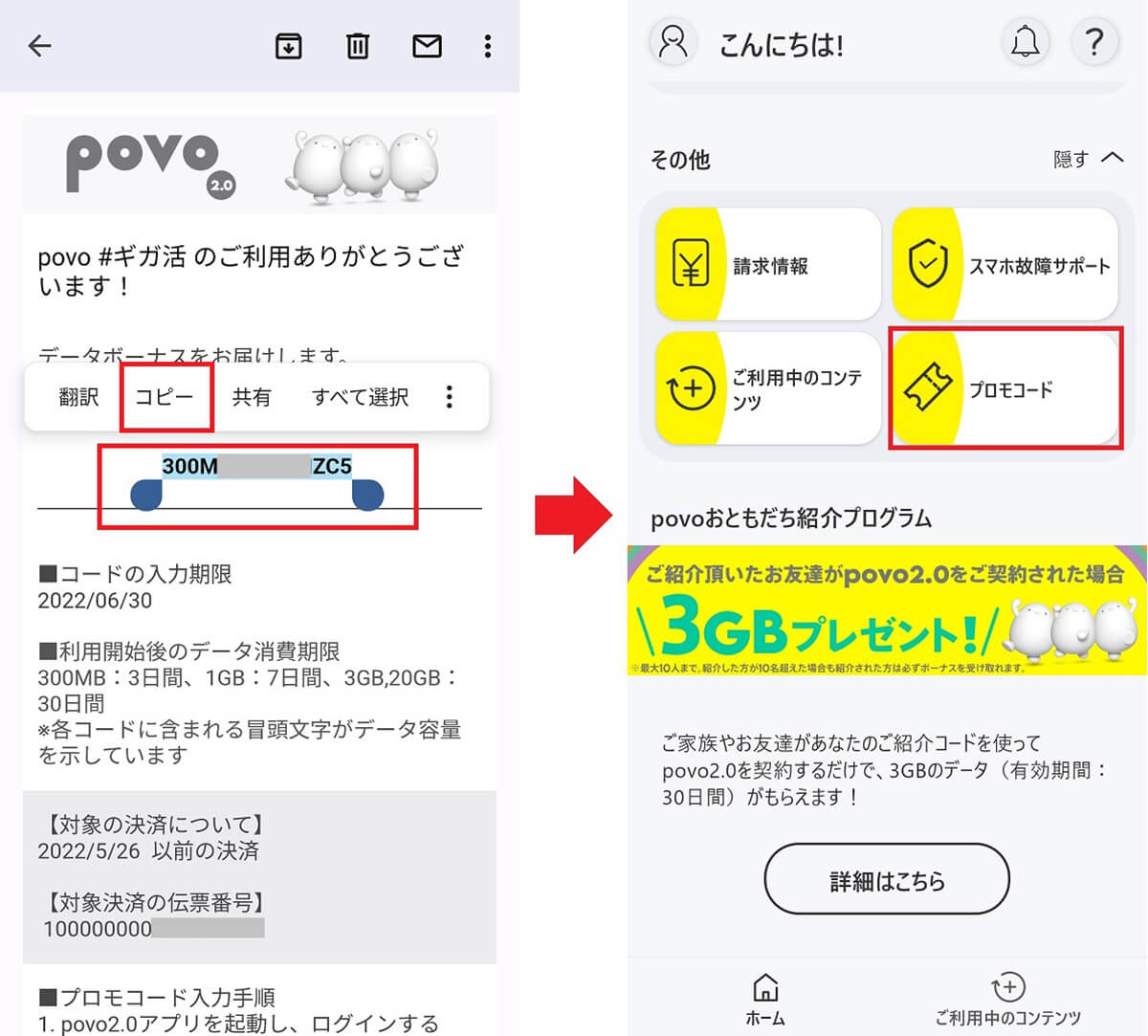
#ギガ活をすると数日後にメールで「プロモコード」が送られてくる。まず、コード部分を選択して「コピー」しよう(左写真)。次にpovo2.0アプリ画面を下にスクロールして「プロモコード」を選択する(右写真)
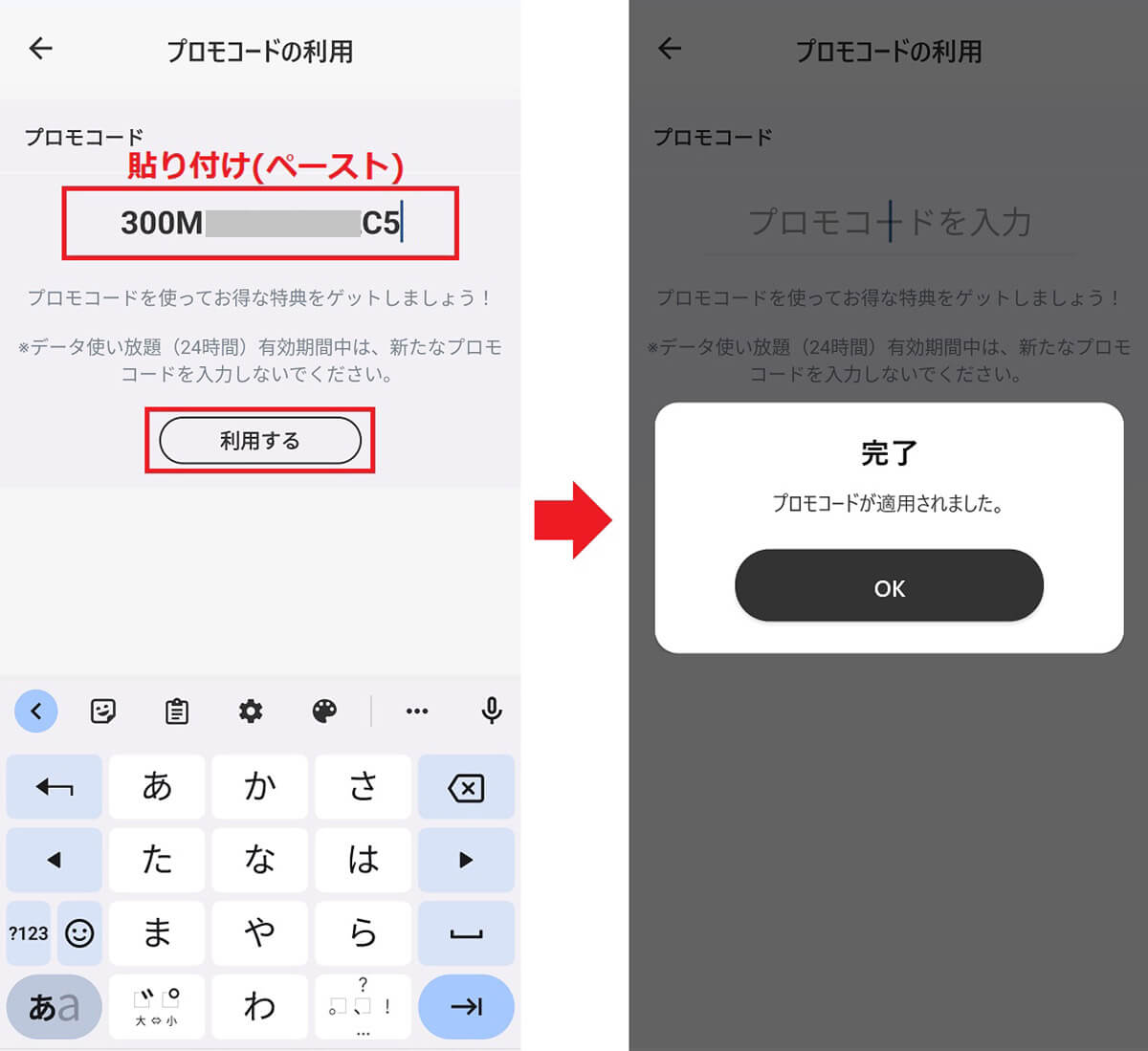
プロモコード部分に貼り付け(ペースト)したら、「利用する」をタップしよう(左写真)。「完了」と表示されたら、「データボーナス」が利用可能となる(右写真)
povo2.0で分からないことや困ったときはどうすればいい?
povo2.0はネット専用プランなので、auのようにショップにおいて対面での相談ができない。もし、分からないことやトラブルがあったときはどうすればいいのだろうか?
そのようなときは、まずpovo2.0アプリの画面右上にある「?」をタップしてみよう。すると、主な内容についてのメニューが表示されるはずだ。もし、知りたい内容が探せない場合は、「検索」からキーワード検索してみよう。
たとえば、「名義変更」や「解約・MNP解約」「SIM再発行」などの手続き方法などもここから探すことができるし、「長期間トッピング未購入による停止」でどうなるのかなども調べることができる。
もし、目的の内容が見つからない場合は、povo2.0の公式サイトのチャットを利用してみるといいだろう。基本的にはAI応答だが、「オペレーターに相談する」を選択すると、オペレーターとやり取りすることも可能となっている。
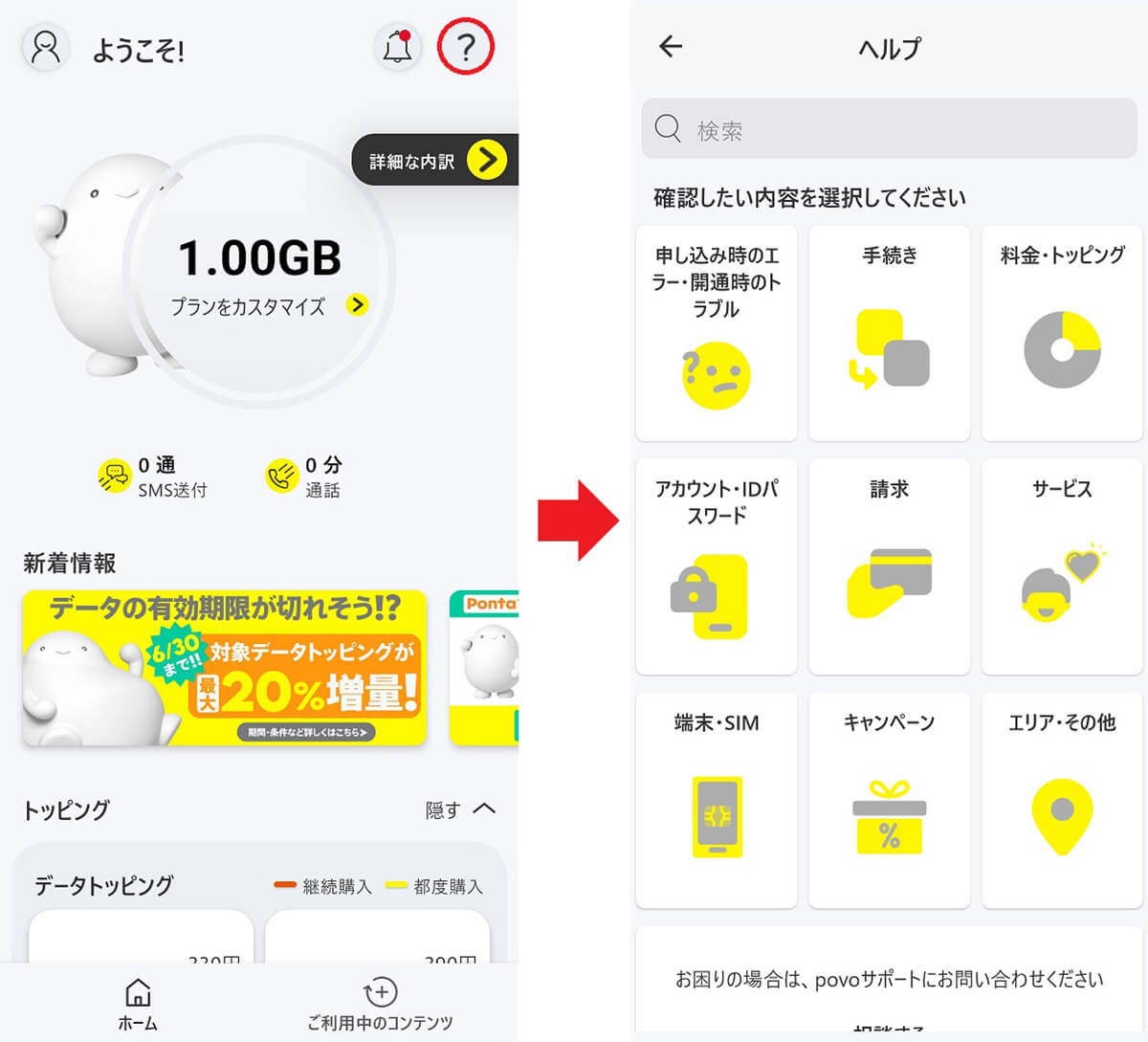
povo2.0で分からないことがあれば、povo2.0公式アプリの画面右上にある「?」を押してみよう(左写真)。すると、ヘルプが開くので、項目を選択すればいい。画面上部の「検索」でキーワード検索も可能だ(右写真)
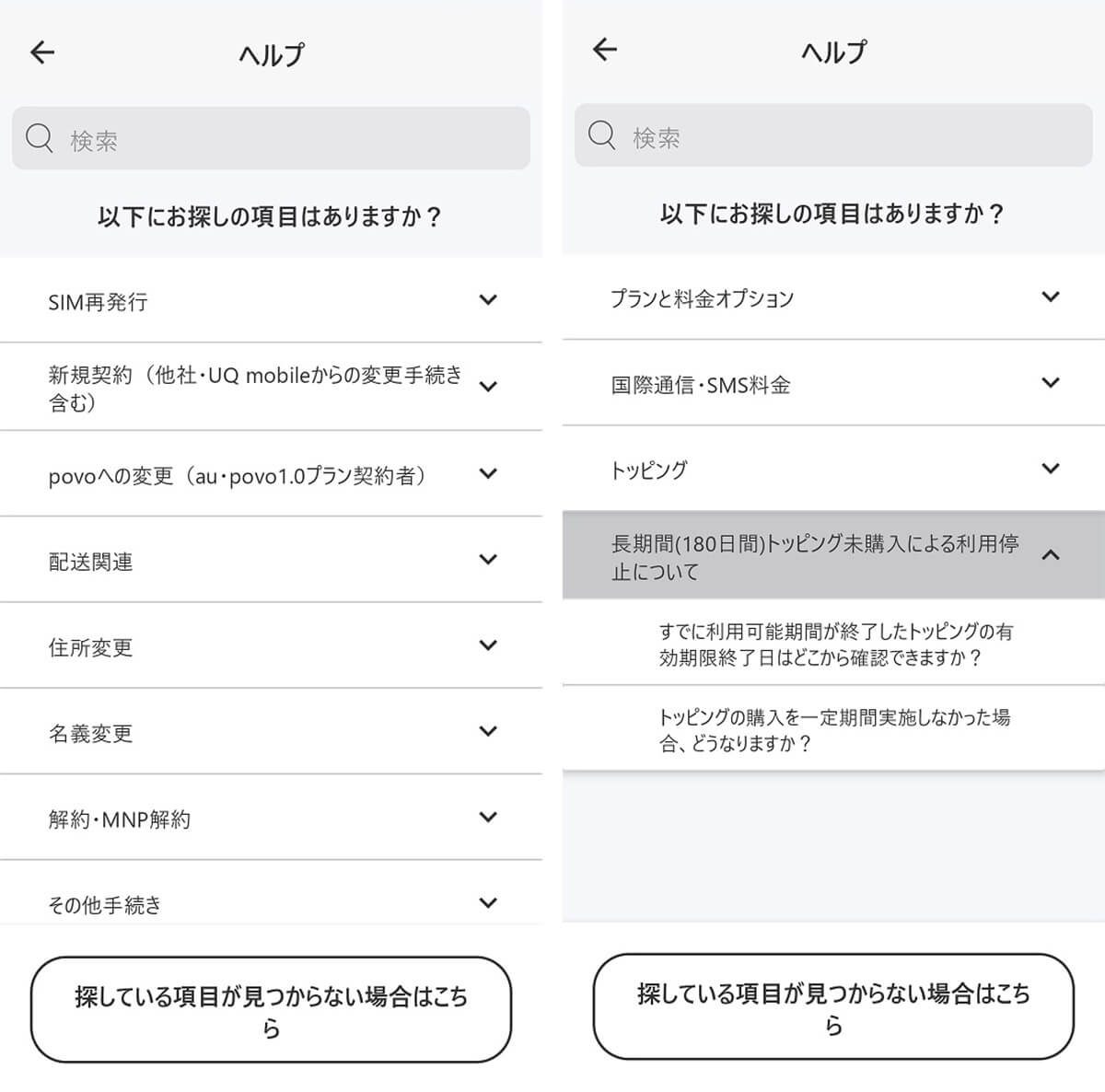
前画面で「手続き」をタップすると、「SIM再発行」「住所変更」「解約・MNP解約」などが表示される(左写真)。「料金・トッピング」では「長期間トッピング未購入による利用停止について」などが確認できる(右写真)
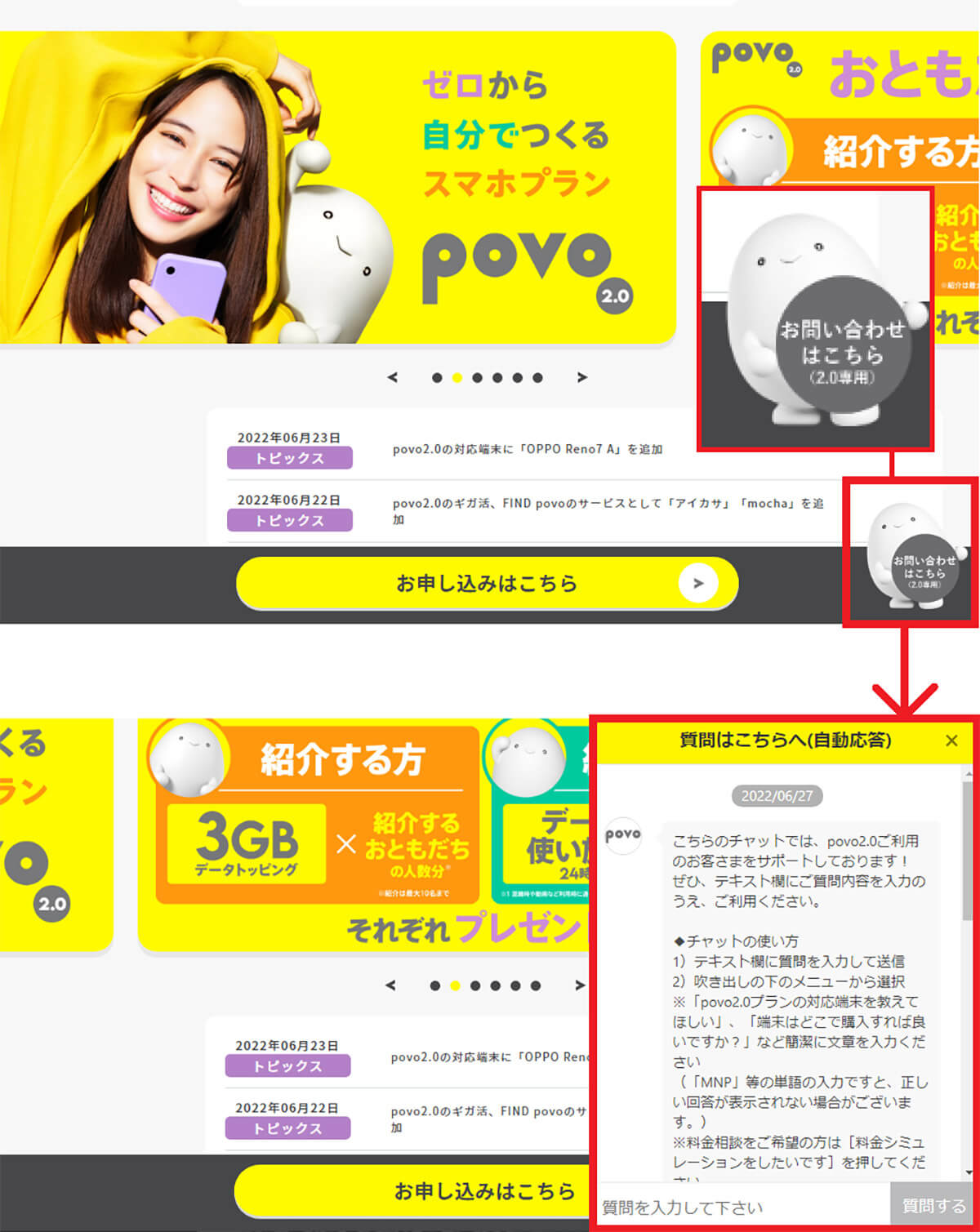
Webブラウザでpovo2.0の公式サイトを開き、画面右下にある「お問い合わせはこちら」をタップすると(左写真)、チャット画面に開くのでオペレーターとやり取りすることも可能である(右写真)
まとめ
いかがだろうか? povo2.0はpovo2.0の公式アプリを利用すれば、ほとんどの手続きはMy auアプリと同じようなことができる。
そのため、My auが使えなくなっても、povo2.0アプリがあれば何も困ることはないだろう。
もし、ヘルプでも分からないことがあれば、povo2.0公式サイトのチャットで質問することもできる。auショップに行かなくてもほとんどのことが解決できるので、スマホやネットに慣れている人なら、むしろこちらのほうが便利かもしれない。



